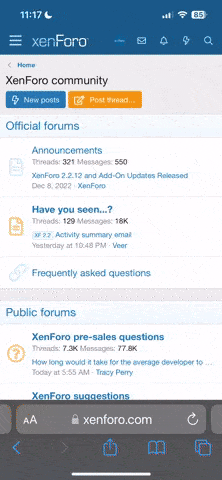Kizura
Anfänger/in
Hallo!
Folgendes kleines Problem:
Ich habe diverse Netzwerklaufwerke über die WesternDigital MyCloud. Sie werden nach einem System-Neustart nicht automatisch verbunden (kleines rotes X am Laufwerkssymbol), klickt man aber einmal drauf, verbindet es sich sofort. Was muss man einstellen, damit gleich bei Systemstart alle Netzlaufwerke verbunden werden?
- Windows 7 Professional 64 Bit
- Netzwerk über Western-Digital MyCloud
- Netzwerklauwerke ohne Passwörter
Wenn ihr noch Infos benötigt, bitte nachfragen - weiß nicht genau, was zur Lösung des Problems für Angaben notwendig sind
Vielen Dank!
MfG Kizura.gif)
Folgendes kleines Problem:
Ich habe diverse Netzwerklaufwerke über die WesternDigital MyCloud. Sie werden nach einem System-Neustart nicht automatisch verbunden (kleines rotes X am Laufwerkssymbol), klickt man aber einmal drauf, verbindet es sich sofort. Was muss man einstellen, damit gleich bei Systemstart alle Netzlaufwerke verbunden werden?
- Windows 7 Professional 64 Bit
- Netzwerk über Western-Digital MyCloud
- Netzwerklauwerke ohne Passwörter
Wenn ihr noch Infos benötigt, bitte nachfragen - weiß nicht genau, was zur Lösung des Problems für Angaben notwendig sind

Vielen Dank!
MfG Kizura
.gif)